Interface antara WeMos dilakukan dengan menggunakan mikro USB, tetapi sebelumnya anda perlu menginstalasi driver USB CH430G yang dapat didownload. Kemudian ekstrak dan jalan CH430SER_win.exe, dan klik pada install.
Gambar 1. Instalasi USB driver CH430G
Atau jika sistem operasi anda Win 8, maka yang sudah terverifikasi dapat didownload pada
Download latest version of verified & working Windows 8.1 x64 & x86 driver for CH340, CH340G USB to Serial converter.
http://www.arduined.eu/ch340-windows-8-driver-download/
http://www.arduined.eu/ch340-windows-8-driver-download/
Download latest version of verified & working Windows 8.1 x64 & x86 driver for CH340, CH340G USB to Serial converter.
http://www.arduined.eu/ch340-windows-8-driver-download/
http://www.arduined.eu/ch340-windows-8-driver-download/
http://www.arduined.eu/ch340-windows-8-driver-download/
Setelah instalasi, hubungkan board WeMos ke USB, dan pada Device Manager akan bertambah Port baru yang dalam hal ini adalah COM8, catat port ini dan akan digunakan pada langkah-langkah selanjutnya.
Gambar 2. USB-SERIAL CH340 (COM8)
Pengembangan aplikasi pada WeMos sebagaimana board berbasis ESP8266 lainnya dapat dilakukan dengan menggunakan Arduino maupun LUA. Untuk pengembangan dengan menggunakan Arduino anda tidak perlu melakukan flash firmware apapun pada board anda, karena pengembangan dengan Arduino berarti anda menulis firmware sendiri, sedangkan untuk pengembangan berbasis LUA anda perlu melakukan flash firmware NodeMCU pada board anda, dan aplikasi yang anda tulis anda akan dijalankan secara interpreter diatas platform NodeMCU menggunakan bahasa pemrograman LUA.
Sketch merupakan IDE resmi Arduino yang dapat didownload, pemakaian Sketch untuk board ESP8266 maka anda perlu menginstalasi Board Manager untuk ESP8266 dengan langkah-langkah berikut:
2. Pada menu File, pilih Preferences, dan pada Tab Settings isikan pada Additional Boards Managers URLs: http://arduino.esp8266.com/versions/2.1.0-rc2/package_esp8266com_index.json
Gambar 3. Langkah Setting Additional Boards Manager
3. Pada menu Tools, pilih Board, pilih Board Manager, dan instalasi esp8266 by ESP8266 Community.
Gambar 4. Instalasi ESP8266 Board Manager
4. Pada menu Tools, pilih Board, pilih WeMos D1 mini
Gambar 5. Pilih Board Manager WeMos D1 mini
5. Pada menu Tools, pilih Port yang sesuai, dimana dalam hal ini adalah COM8, sesuai dengan hasil pada Device Manager.
Gambar 6. Setting Port: "COM8"
6. Setelah melakukan setting tersebut diatas, maka anda sudah dapat membuat koding anda yang pertama, yaitu blink pada led Built-in (led warna biru) pada board WeMos D1 mini.
Gambar 7. Built in led (Blue Led)
const int builtinLed = D4;
void setup() {
// put your setup code here, to run once:
Serial.begin(9600);
pinMode(builtinLed, OUTPUT);
digitalWrite(builtinLed, LOW);
}
void loop() {
// put your main code here, to run repeatedly:
digitalWrite(builtinLed, HIGH);
delay(1000);
digitalWrite(builtinLed, LOW);
delay(1000);
}
void setup() {
// put your setup code here, to run once:
Serial.begin(9600);
pinMode(builtinLed, OUTPUT);
digitalWrite(builtinLed, LOW);
}
void loop() {
// put your main code here, to run repeatedly:
digitalWrite(builtinLed, HIGH);
delay(1000);
digitalWrite(builtinLed, LOW);
delay(1000);
}
Catatan:
Built in led akan ON kalau pin D4 diset ke LOW, dan OFF kalau diset ke HIGH (Reversed)
7. Lakukan verify dan upload
Jika pada saat upload muncul error:
An error occurred while uploading the sketch
espcomm_send_command: sending command header
espcomm_send_command: sending command payload
setting timeout 15000
setting timeout 100
warning: espcomm_send_command: didn't receive command response
warning: espcomm_send_command(FLASH_DOWNLOAD_BEGIN) failed
closing bootloader
error: espcomm_upload_mem failed
Maka berarti board anda tidak dapat memasuki flash mode, sehingga anda perlu pull-down pin D3/GPIO 0dengan menghubungkan pin D3 ke GND pada board WeMos untuk mengaktifkan flash mode.


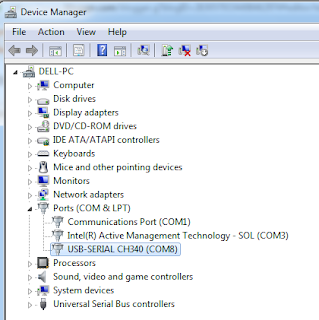






Tidak ada komentar:
Posting Komentar